Fjern Meteoroids virus (Fjernelsesguide) - opdateret jan 2018
Meteoroids virus fjernelsesguide
Hvad er Meteoroids virus?
Hvad er Meteoroids?
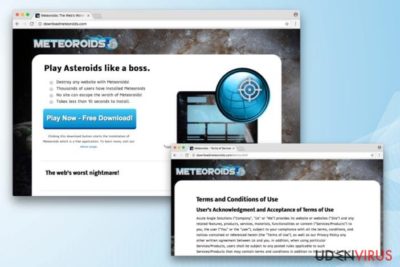
Meteoroids er endnu et program, der fungerer nøjagtig på samme måde som Websteroids, Blasteroids og Distasteroids. Dette program bør gøre dig i stand til at spille et spil kaldet Asteroids på hvert enkelt websted, du vælger. I første omgang kan det virke som et sjovt program.
Du bør dog tænke omhyggeligt på, om du virkelig ønsker at installere dette program. Til at begynde med, er Meteoroids klassificeret som en adware. Det betyder, at dette program kan generere indgribende reklamer, at det kan indtræde på din computer bag din ryg og spore dine online aktiviteter.
Dette program kan vise forskellige banner-typer, videoannoncer, søgnings-relaterede annoncer og understregede søgeord hver gang, du åbner din browser. Vi er helt sikre på, at du ikke ønsker at dette sker. Derfor bør du læse denne artikel og finde ud af, hvordan dette program rejser, og hvordan man slipper af med det.
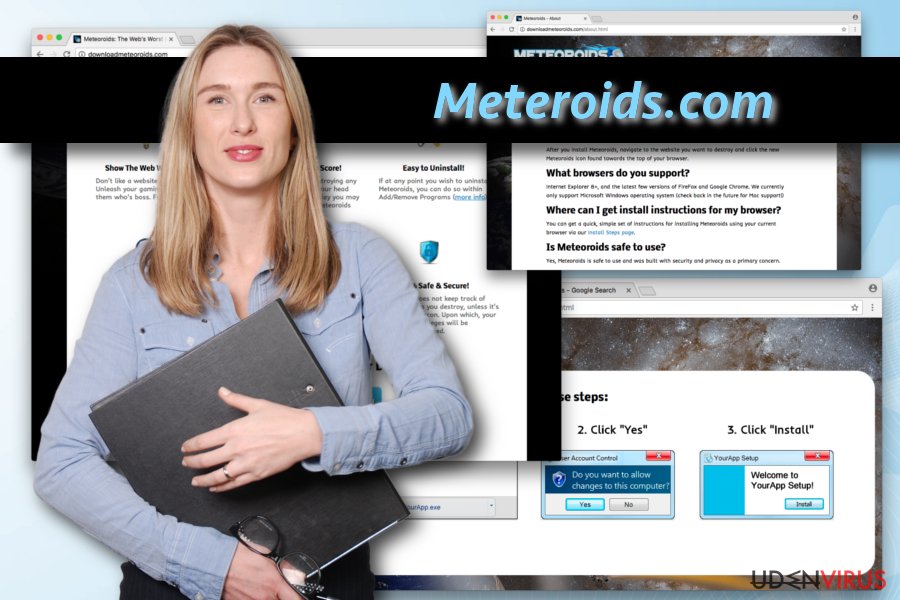
Hvordan kan Meteoroids hijacke min computer?
Dette program har en direkte download side. Men som vi har nævnt før, er dette program understøttet af reklamer. Så bør du selv bestemme, om du vil tilføje et sådant program eller ej. Hvad mere er, kan Meteoroids virus være afhængig af forskellige freewares og sharewares i sin distribution.
Desværre bliver denne metode ofte udnyttet af forskellige freewares og ad-støttede programmer. For at beskytte din computer, skal du tage nogle ekstra forholdsregler og kontrollere hvert enkelt program, som du vil installere. Meteoroids adware kan snige sig ind i din computer meget stille; Derfor anbefales det stærkt, at vælge en “avanceret” eller “brugerdefineret” installationsmetode, når du installerer ukendte programmer.
Hvis du gør dette, vil du være i stand til at følge hele installationen og afslå forskellige foreslag om, at tilføje yderligere programmer til din browser.
Hvordan fjerner jeg Meteoroids virus fra min computer?
Forresten kan Meteoroids prøve forskellige taktikker i forsøget på, at få dig til at klikke på sine annoncer. Så længe du undgår at klikke på dem, burde det være fint. Men man kan ikke sige, hvor Meteoroids omdirigerer dig til, hvis du klikker på dens annoncer. Følg disse trin og fjern Meteoroids fra din computer.
Du kan fjerne virus skade med hjælp af FortectIntego. SpyHunter 5Combo Cleaner og Malwarebytes er anbefalede til at finde potentielt uønskede programmer, og viruser med alle deres filer og registrer oplysninger, der er relaterede til dem.
Manuel Meteoroids virus fjernelsesguide
Fjern Meteoroids fra Windows systemer
-
Klik på Start → Control Panel → Programs and Features (hvis du er Windows XP bruger, klik på Add/Remove Programs).

-
Hvis du er Windows 10 / Windows 8 bruger, så højreklik i det nederste venstre hjørne af skærmen. Når Quick Access Menu kommer frem, vælg Control Panel og Uninstall a Program.

-
Afinstallér Meteoroids og relaterede programmer
Se her efter Meteoroids eller ethvert andet nyligt installeret mistænkeligt program -
Afinstallér dem og klik på OK for at gemme disse ændringer

Fjern Meteoroids fra Mac OS X systemet
-
Hvis du bruger OS X, klik på Go knappen i øverste venstre hjørne af skærmen, og vælg Applications.

-
Vent indtil du ser Applications mappen og se efter Meteoroids eller et andet mistænkeligt program på den. Højreklik nu på hver af disse poster, og vælg Move to Trash.

Fjern Meteoroids virus fra Microsoft Edge
Nulstil Microsoft Edge indstillinger (Metode 1):
- Start Microsoft Edge app'en og klik på More (tre prikker i øverste højre hjørne af skærmen).
- Klik på Settings for at åbne flere muligheder.
-
Når Settings vinduet dukker op, skal du klikke på Choose what to clear knappen under Clear browsing data muligheden.

-
Her skal du vælge alt du vil fjerne, og klikke på Clear.

-
Nu skal du højreklikke på Start knappen (Windows-logoet). Her skal du vælge Task Manager.

- Når du er i Processes fanen, så søg efter Microsoft Edge.
-
Højreklik på den og vælg Go to details muligheden. Hvis du ikke kan se Go to details, skal du klikke på More details og gentag forrige trin.


-
Når Details fanen kommer op, skal du finde alle poster med Microsoft Edge navnet i dem. Højreklik på hver af dem, og vælg End Task for at afslutte disse poster.

Nulstilling af Microsoft Edge browser (Metode 2):
Hvis metode 1 ikke har hjulpet dig, skal du bruge den avancerede Edge reset metode.
- Bemærk: du har brug for at sikkerhedskopiere dine data, før du benytter denne metode.
- Find denne mappe på din computer:
C:\Users\%username%\AppData\Local\Packages\Microsoft.MicrosoftEdge_8wekyb3d8bbwe. -
Vælg hver post, der er gemt i den, og højreklik med musen. Derefter Delete muligheden.

- Klik på Start knappen (Windows-logoet) og skriv window power i Search my stuff linjen.
-
Højreklik på Windows PowerShell posten og vælg Run as administrator.

- Når Administrator: Windows PowerShell vinduet dukker op, skal du indsætte denne kommandolinje efter PS C:\WINDOWS\system32> og trykke på Enter:
Get-AppXPackage -AllUsers -Name Microsoft.MicrosoftEdge | Foreach {Add-AppxPackage -DisableDevelopmentMode -Register $($_.InstallLocation)\AppXManifest.xml -Verbose}
Når disse trin er færdige, skal Meteoroids fjernes fra din Microsoft Edge browser.
Fjern Meteoroids fra Mozilla Firefox (FF)
-
Fjern farlige udvidelser
Åbn Mozilla Firefox, klik på menu ikonet (øverste højre hjørne) og vælg Add-ons → Extensions.
-
Vælg her Meteoroids og andre tvivlsomme plugins Klik på Remove for at slette disse poster

-
Nulstil Mozilla Firefox
Klik på Firefox menuen øverst til venstre, og klik på spørgsmålstegnet. Her skal du vælge Troubleshooting Information.
-
Nu vil du se Reset Firefox to its default state beskeden med Reset Firefox knappen. Klik på denne knap flere gange og afslut Meteoroids fjernelse.

Fjern Meteoroids fra Google Chrome
-
Slet ondsindede plugins
Åbn Google Chrome, klik på menu ikonet (øverste højre hjørne) og vælg Tools → Extensions.
-
Vælg her Meteoroids og andre ondsindede plugins, og vælg papirkurven for at slette disse poster.

-
Klik på menuen igen og vælg Settings → Manage Search engines under Search sektionen.

-
Når du er i Search Engines..., fjern da ondsindede søgesider. Du bør kun efterlade Google eller dit foretrukne domænenavn.

-
Nulstil Google Chrome
Klik på menuen øverst til højre af din Google Chrome og vælg Settings. -
Scroll ned til slutningen af siden og klik på Reset browser settings.

-
Klik på Reset for at bekræfte denne handling og fuldføre Meteoroids fjernelse.

Fjern Meteoroids fra Safari
-
Fjern farlige udvidelser
Åbn Safari webbrowseren og klik på Safari i menuen i det øverste venstre hjørne af skærmen. Når du har gjort dette, vælg Preferences.
-
Vælg her Extensions og se efter Meteoroids eller andre mistænkelige poster. Klik på Uninstall knappen, for at fjerne hver af dem.

-
Nulstil Safari
Åbn Safari browseren og klik på Safari i menusektionen i det øverste venstre hjørne af skærmen. Vælg her Reset Safari....
-
Nu vil du se et detaljeret dialogvindue, fyldt med nulstillingsmuligheder. Alle disse muligheder er sædvandligvis markeret, men du kan specificere, hvilken en af dem du ønsker at nulstille. Klik på Reset knappen for at færdiggøre Meteoroids fjernelsesproces.

Efter afinstallation af dette potentielt uønskede program, og efter at have ordnet hver af dine webbrowsere, anbefaler vi dig at scanne dit pc-system med et velrenommeret anti-spyware program. Dette vil hjælpe dig med at slippe af med Meteoroids spor i registreringsdatabasen, og vil også identificere relaterede parasitter eller mulige malware infektioner på din computer. Til dette kan du benytte vores top-rated malware remover: FortectIntego, Malwarebytes eller Malwarebytes.




























